dns电脑服务器怎么配置,电脑DNS服务器地址设置指南
- 综合资讯
- 2025-03-12 19:14:19
- 4

DNS(Domain Name System)是互联网上用来将域名转换为IP地址的系统,在配置DNS服务器时,需要确保DNS服务器的正确设置和配置,以便能够有效地解析和...
DNS(Domain Name System)是互联网上用来将域名转换为IP地址的系统,在配置DNS服务器时,需要确保DNS服务器的正确设置和配置,以便能够有效地解析和管理域名,以下是DNS服务器配置的基本步骤:,1. **选择DNS服务器软件**:您需要一个DNS服务器软件来运行您的DNS服务器,流行的开源选项包括 BIND、Unbound 和 PowerDNS。,2. **安装DNS服务器软件**:下载并安装所选的DNS服务器软件,如果您使用的是 Ubuntu,可以使用以下命令安装BIND:, ``bash, sudo apt-get install bind9,`,3. **编辑配置文件**:找到并打开DNS服务器的配置文件,对于BIND,通常是/etc/bind/named.conf或/etc/bind/named.conf.local,在此文件中,您可以定义区域(zones)、转发器(forwarders)和其他必要的设置。,4. **创建区域文件**:为每个要管理的域名创建相应的区域文件,这些文件通常位于/var/lib/bind/目录下,可以使用文本编辑器创建或修改这些文件。,5. **启动DNS服务器**:一旦配置完成,您可以通过以下命令启动DNS服务器:,`bash, sudo systemctl start named,`, 或者如果您使用的是传统的系统启动脚本:,`bash, sudo /etc/init.d-bind9 start,`,6. **测试DNS服务器**:使用工具如nslookup测试您的DNS服务器是否正常工作:,`bash, nslookup example.com,``,7. **安全与维护**:定期更新DNS服务器软件以修复任何安全漏洞,并根据需要进行备份以确保数据安全。,通过以上步骤,您可以成功配置一个基本的DNS服务器,具体的配置细节可能会因选择的软件而异,因此请参考所选软件的官方文档进行详细配置。
在互联网时代,DNS(域名系统)是连接人类可读的域名与机器可识别的IP地址的关键桥梁,DNS服务器负责解析域名到对应的IP地址,使得我们能够通过输入网址访问网站、使用电子邮件服务等,有时默认的DNS服务器可能存在速度慢、稳定性差等问题,因此手动配置DNS服务器可以提高上网体验,本文将详细介绍如何为电脑设置DNS服务器。
了解DNS的基本概念和工作原理
-
DNS简介: DNS全称为Domain Name System,即域名系统,它是一种分布式数据库系统,用于存储和查询域名及其对应的IP地址信息,当我们输入一个网址时,浏览器会向DNS服务器发送请求,获取该域名的IP地址,然后才能建立网络连接。
-
DNS的工作流程:
- 当用户在浏览器中输入一个URL后,操作系统会先检查本地缓存是否有该域名的记录;
- 如果没有,则会通过网络请求DNS服务器进行查询;
- DNS服务器收到请求后会查找其数据库中的相关信息,并将结果返回给客户端;
- 客户端接收到IP地址后,就可以通过这个地址与目标服务器建立连接了。
-
DNS的重要性: DNS对于互联网的正常运行至关重要,因为它实现了人类可读的域名与机器可识别的IP地址之间的转换,如果没有DNS服务器的存在,我们就无法通过熟悉的网址来访问各种在线资源。

图片来源于网络,如有侵权联系删除
选择合适的DNS服务器
在选择新的DNS服务器之前,需要考虑以下几个因素:
- 速度:一个好的DNS服务器应该具有高速响应能力,以减少延迟和提高网页加载速度;
- 安全性:考虑到网络安全问题,应尽量选择信誉良好的DNS提供商或官方推荐的公共DNS服务器;
- 稳定性:稳定的DNS服务可以确保网络的顺畅运行,避免频繁的网络中断和数据丢失风险;
- 功能特性:一些高级的DNS服务器还提供了诸如防钓鱼、家长控制等功能,可以根据个人需求进行选择。
常见的免费公共DNS服务器有Google DNS(8.8.8.8 和 8.8.4.4)、Cloudflare DNS(1.1.1.1 和 1.0.0.1)等,这些服务由知名科技公司运营,具有较高的可靠性和性能表现。
设置电脑DNS服务器的方法
通过命令行界面(CMD)
- 打开“运行”对话框(Win + R),输入
cmd并按回车键打开命令提示符窗口; - 在命令提示符中执行以下命令:
netsh interface ipv4 set dns "接口名" static [新DNS服务器地址]“接口名”是你的网络适配器名称,可以在Windows网络设置中找到;“新DNS服务器地址”是你选择的DNS服务器的IP地址;
- 重启计算机以使更改生效。
通过网络设置界面
- 右键点击桌面上的“网络”图标,选择“打开网络和共享中心”;
- 在弹出的窗口中,点击左侧栏下的“更改适配器设置”;
- 右键点击你要修改的网络适配器,选择“属性”;
- 在“网络适配器属性”对话框中,双击“Internet协议版本4(TCP/IPv4)”;
- 在弹出的对话框中,取消勾选“自动获取DNS服务器地址”,然后填写你选择的DNS服务器的IP地址;
- 点击“确定”保存设置。
使用第三方软件
除了上述两种方法外,还可以使用一些专门的DNS管理工具来自动化DNS设置过程,OpenDNS、Comodo Secure DNS等都可以帮助用户快速配置和使用自定义的DNS服务器。
测试DNS服务器效果
完成DNS服务器设置后,可以通过以下几种方式来验证是否成功:
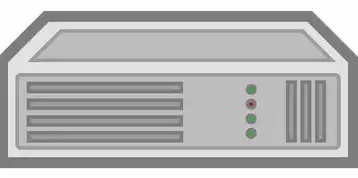
图片来源于网络,如有侵权联系删除
- 使用在线工具检测当前使用的DNS服务器是否为你指定的那台;
- 尝试访问几个常用的网站,观察页面加载速度是否有明显提升;
- 检查防火墙和网络策略以确保没有阻止对所选DNS服务器的访问。
常见问题和解决方法
-
无法连接到指定DNS服务器:
- 确认所填写的DNS服务器IP地址正确无误;
- 检查网络连接状态,确保已连接到正确的网络;
- 清除浏览器缓存和历史记录,重新尝试访问网站;
- 联系ISP或管理员确认是否有其他限制因素。
-
DNS服务器响应时间过长:
- 选择更快的替代方案作为备用DNS服务器;
- 检查本地网络设备和线路是否存在瓶颈;
- 更换路由器或调制解调器以获得更好的性能。
-
安全风险:
- 只信任经过认证的可信DNS服务器;
- 定期更新操作系统和安全软件,防止恶意攻击者
本文链接:https://www.zhitaoyun.cn/1776540.html

发表评论